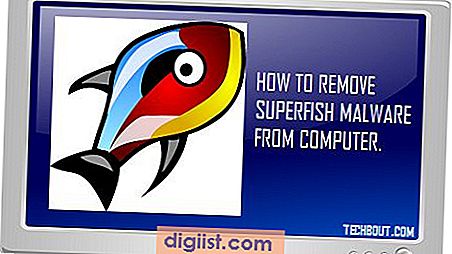Là cha mẹ, điều quan trọng là đảm bảo rằng trải nghiệm trực tuyến của con bạn là an toàn và phù hợp. Với sự phát triển của công nghệ, nhiều trẻ em có quyền truy cập vào iPhone, iPad và iPod Touches, điều đó có nghĩa là chúng có quyền truy cập vào tin nhắn, ứng dụng, trò chơi và Internet. Để giúp bảo vệ con bạn, điều quan trọng là phải thiết lập các biện pháp kiểm soát của cha mẹ trên thiết bị của họ.
Thiết lập các điều khiển của cha mẹ trên iPhone, iPad và iPod Touch của con bạn là một quy trình đơn giản có thể được thực hiện thông qua các công cụ tích hợp của Apple. Bằng cách sử dụng các điều khiển này, bạn có thể giới hạn quyền truy cập của họ vào một số ứng dụng, trang web và tính năng nhất định, chẳng hạn như mua trong ứng dụng hoặc theo dõi vị trí. Hướng dẫn ngắn gọn này sẽ cung cấp cho bạn các hướng dẫn từng bước về cách thiết lập các điều khiển này.
Trước tiên, hãy truy cập cài đặt trên thiết bị của con bạn và cuộn xuống cho đến khi bạn tìm thấy tùy chọn "Thời gian màn hình". Nhấn vào nó và bạn sẽ được đưa đến một màn hình nơi bạn có thể thiết lập các hạn chế khác nhau. Bạn có thể chọn bật "Thời gian chết", sẽ hạn chế việc sử dụng thiết bị của họ trong một số giờ nhất định, chẳng hạn như giờ đi ngủ. Bạn cũng có thể đặt giới hạn ứng dụng cụ thể để đảm bảo rằng chúng không dành quá nhiều thời gian cho một số ứng dụng nhất định, như trò chơi hoặc phương tiện truyền thông xã hội.
Ngoài ra, bạn có thể chặn một số trang web nhất định mà bạn cho là không phù hợp bằng cách đi đến "Hạn chế nội dung & quyền riêng tư" và chọn "Nội dung web". Từ đó, bạn có thể chọn giới hạn các trang web người lớn hoặc thậm chí chỉ định các trang web cụ thể mà bạn muốn chặn. Điều này đặc biệt hữu ích nếu bạn muốn ngăn con bạn truy cập các nền tảng truyền thông xã hội hoặc các trang web chơi game trực tuyến.
Tiếp theo, bạn có thể thiết lập một mật mã để con bạn không thể thay đổi cài đặt hoặc vô hiệu hóa các hạn chế. Mật mã này phải khác với mã họ sử dụng để mở khóa thiết bị của họ. Để làm điều này, hãy chuyển sang "Thời gian màn hình" và chọn "Sử dụng mật mã thời gian màn hình". Hãy chắc chắn chọn một mã mà con bạn sẽ không dễ dàng đoán và chắc chắn giữ cho nó riêng tư.
Nếu con bạn có ID Apple và bạn muốn ngăn chúng mua hàng mà không cần sự chấp thuận của bạn, bạn có thể truy cập "Mua hàng iTunes & App Store" và chuyển tùy chọn để "mua hàng trong ứng dụng". Bạn cũng có thể kích hoạt tùy chọn "Yêu cầu mua", điều đó có nghĩa là con bạn sẽ cần sự cho phép của bạn trước khi mua bất cứ thứ gì từ App Store.
Cuối cùng, điều quan trọng là phải nhớ rằng trong khi thiết lập các biện pháp kiểm soát của cha mẹ là một bước cần thiết, nó không phải là hoàn hảo. Điều quan trọng là phải nói chuyện với con bạn về an toàn trực tuyến, sử dụng thiết bị phù hợp và phải làm gì nếu chúng gặp phải điều gì đó không phù hợp. Bằng cách giáo dục họ và giữ một dòng giao tiếp mở, bạn có thể làm việc cùng nhau để đảm bảo rằng họ có trải nghiệm trực tuyến tích cực và an toàn.
Tóm lại, thiết lập các điều khiển của cha mẹ trên iPhone, iPad và iPod Touch của con bạn là một bước thiết yếu trong việc bảo vệ an toàn và hạnh phúc trực tuyến của chúng. Bằng cách làm theo các bước này, bạn có thể yên tâm khi biết rằng con bạn đang sử dụng thiết bị của họ một cách có trách nhiệm và phù hợp với lứa tuổi.
Thiết lập các điều khiển của cha mẹ trên thiết bị Apple của con bạn


Các thiết bị của Apple cung cấp một loạt các tính năng và chức năng khiến chúng trở nên phổ biến với mọi người ở mọi lứa tuổi, bao gồm cả trẻ nhỏ. Tuy nhiên, với tư cách là cha mẹ, điều quan trọng là đảm bảo rằng thiết bị Apple của con bạn được bảo mật và chống trẻ em. Một cách để làm điều này là bằng cách thiết lập các điều khiển của cha mẹ, cho phép bạn kiểm soát và hạn chế các khía cạnh nhất định của việc sử dụng thiết bị của con bạn.
Để kích hoạt các điều khiển của cha mẹ trên thiết bị Apple của con bạn, hãy làm theo các hướng dẫn sau:
- Chuyển đến cài đặt của thiết bị.
- Nhấn vào "Thời gian màn hình" hoặc "Chung" và sau đó là "Hạn chế".
- Nếu được nhắc, hãy nhập mật mã của bạn hoặc sử dụng ID/ID mặt Touch để tiếp tục.
- Nhấn vào "Bật các hạn chế" để kích hoạt các điều khiển của cha mẹ.
- Bây giờ bạn có thể xác định các hạn chế khác nhau cho thiết bị của con bạn. Ví dụ: bạn có thể chặn quyền truy cập vào một số trang web hoặc ứng dụng nhất định, ngăn chặn việc xóa các ứng dụng, vô hiệu hóa mua hàng trong ứng dụng, hạn chế nội dung được đánh giá cao và nhiều hơn nữa.
- Trong phần "Ứng dụng được phép", bạn có thể chọn ứng dụng nào con bạn được phép sử dụng. Bạn cũng có thể đặt giới hạn thời gian cho các danh mục ứng dụng cụ thể, chẳng hạn như mạng xã hội hoặc trò chơi.
- Để ngăn con bạn thực hiện mua hàng trái phép, bạn có thể vô hiệu hóa tùy chọn "Mua hàng iTunes & App Store". Điều này sẽ yêu cầu bạn nhập mật khẩu ID Apple hoặc sử dụng ID/dấu vân tay cho bất kỳ giao dịch mua hoặc tải xuống nào.
- Nếu con bạn sử dụng tính năng chia sẻ gia đình của Apple hoặc là thành viên của một nhà tổ chức gia đình Apple, bạn cũng có thể thiết lập yêu cầu mua. Tính năng này sẽ yêu cầu bạn chấp thuận trước khi con bạn có thể mua hoặc tải xuống một ứng dụng.
- Ngoài ra, bạn có thể thiết lập các hạn chế nội dung & quyền riêng tư để tùy chỉnh thêm các điều khiển của cha mẹ. Bạn có thể hạn chế quyền truy cập vào nội dung rõ ràng, ngăn chặn các thay đổi đối với cài đặt quyền riêng tư, kiểm soát con người bạn có thể giao tiếp và hơn thế nữa.
Bằng cách làm theo các hướng dẫn trên, bạn có thể kiểm soát thiết bị Apple của con bạn và đảm bảo rằng chúng sử dụng nó một cách an toàn và có trách nhiệm. Kiểm soát của cha mẹ cung cấp một môi trường an toàn và được giám sát cho trẻ nhỏ khám phá và học hỏi, trong khi vẫn cho phép chúng tận hưởng những lợi ích của công nghệ.
Một số điểm chính:
- Kiểm soát của cha mẹ trên các thiết bị Apple cho phép bạn kiểm soát và hạn chế một số khía cạnh nhất định trong việc sử dụng thiết bị của con bạn.
- Bạn có thể chặn quyền truy cập vào các trang web hoặc ứng dụng, vô hiệu hóa các giao dịch mua trong ứng dụng, đặt giới hạn thời gian để sử dụng ứng dụng và hơn thế nữa.
- Kích hoạt Hỏi để mua yêu cầu bạn chấp thuận cho bất kỳ giao dịch mua hoặc tải xuống nào mà con bạn muốn thực hiện.
- Hạn chế nội dung & quyền riêng tư cho phép bạn tùy chỉnh thêm các điều khiển của cha mẹ, xác định quyền truy cập vào nội dung rõ ràng và ngăn chặn các thay đổi đối với cài đặt quyền riêng tư.
Với các biện pháp kiểm soát của cha mẹ này, bạn có thể yên tâm rằng thiết bị Apple của con bạn an toàn và đang được sử dụng một cách thích hợp.
Cách thiết lập các điều khiển của cha mẹ trên iPhone, iPad và iPod touch
Thiết lập các điều khiển của cha mẹ trên iPhone, iPad hoặc iPod của con bạn là điều cần thiết trong việc đảm bảo an toàn trực tuyến của chúng. Tùy chọn kiểm soát cha mẹ tích hợp của Apple cho phép bạn hạn chế một số tính năng và nội dung nhất định, ngăn con bạn truy cập vào tài liệu rõ ràng hoặc nhạy cảm.
Cho phép kiểm soát của cha mẹ
Để kích hoạt các điều khiển của cha mẹ trên thiết bị của con bạn, hãy làm theo các hướng dẫn đơn giản sau:
- Chuyển đến ứng dụng Cài đặt trên thiết bị của con bạn.
- Nhấn vào thời gian màn hình, nằm bên dưới General.
- Nhấn vào Bật thời gian trên màn hình.
- Chọn đây là iPhone/iPad/iPod của con tôi.
- Đặt mật mã 4 chữ số mà chỉ bạn biết. Hãy chắc chắn rằng đó là thứ mà con bạn không thể dễ dàng đoán được.
Đặt giới hạn ứng dụng
Với giới hạn ứng dụng, bạn có thể kiểm soát lượng thời gian mà con bạn dành bằng cách sử dụng các ứng dụng hoặc danh mục ứng dụng cụ thể. Để đặt giới hạn ứng dụng:
- Chuyển đến phần Thời gian màn hình trong ứng dụng Cài đặt.
- Nhấn vào giới hạn ứng dụng.
- Chọn các danh mục ứng dụng bạn muốn giới hạn hoặc nhấn vào Thêm giới hạn để chọn các ứng dụng cụ thể.
- Đặt giới hạn thời gian cho các ứng dụng hoặc danh mục đã chọn.
Hạn chế nội dung và quyền riêng tư
Apple cũng cung cấp các tùy chọn để hạn chế một số nội dung và cài đặt quyền riêng tư. Điều này ngăn con bạn truy cập các trang web không phù hợp hoặc mua hàng trái phép. Đây là cách bạn có thể làm điều đó:
- Chuyển đến phần Thời gian màn hình trong ứng dụng Cài đặt.
- Nhấn vào các hạn chế nội dung & quyền riêng tư.
- Kích hoạt các hạn chế nội dung & quyền riêng tư.
- Đặt mật mã để truy cập các cài đặt hạn chế.
- Khám phá các tùy chọn khác nhau để hạn chế nội dung rõ ràng, mua trong ứng dụng và các tính năng khác.
Chặn các tính năng giao tiếp
Bạn cũng có thể chặn các tính năng giao tiếp nhất định trên thiết bị của con bạn để đảm bảo an toàn cho chúng. Thực hiện theo các bước sau:
- Chuyển đến ứng dụng Cài đặt.
- Nhấn vào thời gian màn hình.
- Nhấn vào các hạn chế nội dung & quyền riêng tư.
- Nhấn vào các ứng dụng được phép.
- Tắt việc chuyển đổi bên cạnh điện thoại, FaceTime và tin nhắn.
Bằng cách làm theo các hướng dẫn ngắn gọn này, bạn có thể hạn chế quyền truy cập vào nội dung rõ ràng hoặc không mong muốn, hạn chế thời gian sử dụng ứng dụng và ngăn con bạn mua hàng trái phép. Các tùy chọn kiểm soát cha mẹ tích hợp này của Apple giúp bạn dễ dàng tạo ra một môi trường an toàn cho việc sử dụng thiết bị của con bạn.
Cho phép cài đặt quyền riêng tư trên thiết bị Apple của con bạn
Khi nói đến việc bảo vệ hoàn toàn các thiết bị Apple của con bạn, việc thiết lập các điều khiển của cha mẹ chỉ là khởi đầu. Kích hoạt cài đặt quyền riêng tư là một bước quan trọng khác mà cha mẹ nên thực hiện để đảm bảo an toàn cho con cái họ trực tuyến. Dưới đây là các bước cần tuân theo để bật cài đặt quyền riêng tư trên iPhone, iPad hoặc iPod Touch của con bạn:
- Bắt đầu bằng cách mở ứng dụng Cài đặt trên thiết bị của con bạn.
- Cuộn xuống và nhấn vào thời gian màn hình. Điều này sẽ được liệt kê trong danh sách cài đặt.
- Nếu bạn chưa thiết lập thời gian màn hình cho thiết bị của con bạn, bạn sẽ được hướng dẫn thông qua quy trình thiết lập. Bạn sẽ cần chọn "Đây là iPhone của con tôi" hoặc "Đây là iPad của con tôi" và làm theo lời nhắc để tạo ID Apple cho con bạn hoặc sử dụng tài khoản con hiện tại. Nếu bạn đã thiết lập nó, hãy nhảy sang bước tiếp theo.
- Khi bạn đang ở trong cài đặt thời gian màn hình, hãy cuộn xuống và nhấn vào các hạn chế về nội dung & quyền riêng tư.
- Chuyển đổi công tắc bên cạnh các hạn chế nội dung & quyền riêng tư để kích hoạt tính năng này.
- Cuộn xuống và nhấn vào các ứng dụng được phép. Tại đây, bạn có thể tùy chỉnh những ứng dụng nào con bạn có thể truy cập trên thiết bị của họ.
- Chạm vào các hạn chế nội dung để đặt giới hạn về những gì con bạn có thể truy cập trên Safari, Siri và các ứng dụng khác.
- Trong nội dung cửa hàng được phép, bạn có thể chọn cho phép hoặc hạn chế một số loại phương tiện nhất định, chẳng hạn như âm nhạc, ứng dụng, phim, v. v.
- Cuộn xuống và nhấn vào quyền riêng tư để quản lý cài đặt quyền riêng tư của con bạn.
- Nhấn vào Dịch vụ Vị trí để kiểm soát cách thiết bị của con bạn theo dõi vị trí của chúng.
- Trong danh bạ, bạn có thể chọn xem con bạn có thể chia sẻ danh bạ của chúng với các ứng dụng được cài đặt trên thiết bị của chúng không.
- Nhấn vào lịch để cho phép hoặc hạn chế các ứng dụng của bên thứ ba truy cập dữ liệu lịch của con bạn.
- Theo Media & Apple Music, bạn có thể bật hoặc vô hiệu hóa nội dung rõ ràng và kiểm soát những gì con bạn có thể truy cập thông qua Apple Music.
- Trong phần khác, bạn có thể quản lý cài đặt cho quảng cáo, sức khỏe, thể dục, v. v.
Cho phép cài đặt quyền riêng tư trên thiết bị Apple của con bạn là một bước quan trọng để đảm bảo an toàn trực tuyến. Bằng cách làm theo các bước này, bạn sẽ có thể tùy chỉnh và quản lý kiểm soát và hạn chế phù hợp với tuổi và nhu cầu của con bạn. Giữ an toàn!
Cho phép các thay đổi đối với cài đặt quyền riêng tư trên thiết bị Apple của con bạn
Khi thiết lập các điều khiển của cha mẹ trên thiết bị Apple của con bạn, một tùy chọn quan trọng cần xem xét là liệu có cho phép thay đổi cài đặt quyền riêng tư hay không. Theo mặc định, cài đặt quyền riêng tư trên các thiết bị Apple khá nghiêm ngặt để bảo vệ thông tin nhạy cảm và ngăn chặn nội dung không phù hợp được truy cập. Tuy nhiên, khi con bạn lớn lên và trở nên có trách nhiệm hơn, bạn có thể muốn cho chúng một số tự do để quản lý các cài đặt quyền riêng tư của chúng.
Để cho phép các thay đổi đối với cài đặt quyền riêng tư trên thiết bị iOS của con bạn, hãy làm theo các hướng dẫn ngắn gọn sau:
Cài đặt iOS
1. Trên thiết bị của con bạn, hãy mở ứng dụng "Cài đặt".
2. Cuộn xuống và nhấn vào "thời gian màn hình".
3. Nhấn vào "Hạn chế nội dung & quyền riêng tư".
4. Nếu được nhắc, hãy nhập mật mã của bạn.
5. Nhấn vào "Quyền riêng tư" để quản lý cài đặt quyền riêng tư cá nhân.
Cho phép những thay đổi cụ thể
Trong phần "Quyền riêng tư", bạn có thể chọn cho phép hoặc hạn chế các thay đổi đối với các cài đặt quyền riêng tư cụ thể, chẳng hạn như:
- Dịch vụ định vị
- Liên lạc
- Lịch
- Nhắc nhở
- Ảnh
- Chia sẻ Bluetooth
Chỉ cần nhấn vào từng danh mục để mở rộng các tùy chọn và quản lý cài đặt theo sở thích của bạn.
Xin lưu ý rằng việc cho phép các thay đổi đối với cài đặt quyền riêng tư có nghĩa là con bạn sẽ có thể sửa đổi thông tin nhạy cảm trên thiết bị của họ, chẳng hạn như cấp hoặc từ chối truy cập ứng dụng vào dữ liệu vị trí, danh bạ và ảnh. Điều quan trọng là phải có giao tiếp cởi mở với con bạn về trách nhiệm đi kèm với việc quản lý các cài đặt này.
Ngoài ra, trong khi cho phép các thay đổi đối với cài đặt quyền riêng tư, điều quan trọng là phải đặt hướng dẫn rõ ràng cho những gì được coi là an toàn và phù hợp. Hãy chắc chắn rằng con bạn hiểu tầm quan trọng của việc không chia sẻ thông tin cá nhân trực tuyến và những nguy hiểm tiềm tàng của việc giao tiếp với người lạ.
Bằng cách làm theo các hướng dẫn này và cho phép các thay đổi đối với cài đặt quyền riêng tư, bạn đang trao quyền cho con mình kiểm soát thiết bị của chúng trong khi vẫn duy trì một mức độ kiểm soát và giám sát của cha mẹ.